پرینترهای اچ پی به این دلیل که کارایی بسیار بالایی دارند در بیشتر ادارات و شرکت ها دیده می شوند و در بین تمام چاپگرهای موجود در بازار حرف اول را می زنند. از این رو نحوه اتصال پرینتر HP به کامپیوتر از مهم ترین دغدغه های کاربران است.
عکاسان برای چاپ تصاویر با کیفیت، دانشجویان برای چاپ انواع مقالات دانشگاهی، کارمندان برای چاپ اسناد اداری و به همین ترتیب سایر مشاغل دیگر برای رفع نیازهای کاری خود همه از پرینتر یا چاپگر استفاده می کنند.
در گذشته، چاپگرها از امکانات پیشرفته بیبهره بودند و تنها نیازهای اولیه کاربران را برطرف میکردند. اما امروزه، چاپگرهای جدید اچ پی با قابلیتهایی مانند فرمان از طریق موبایل یا کامپیوتر، خدمات بسیار متنوع تری را ارائه میدهند. با پیشرفت و هوشمند شدن تلفن های همراه، حتی امکان چاپ مستقیم از طریق آنها نیز فراهم شده است.
در نگاه اول، نصب برخی از چاپگرها ساده به نظر میرسد. با این حال، در بیشتر موارد نصب چاپگرها به اتصال اینترنت نیاز دارد. به این دلیل که هنگام اتصال چاپگر HP به کامپیوتر، برخی از درایورهای مورد نیاز در ویندوز موجود نیستند و باید آنها را از وبسایت HP دانلود کنیم.
چگونگی نصب درایور چاپگر HP
برای این که درایور چاپگرهای اچ پی را نصب کنید، در ابتدا باید چاپگر را به وسیله پورت USB به کامپیوتر متصل کنید.
در صورتی که دستگاه شما دارای دیسک می باشد، از طریق دیسک اقدام نمایید و مراحل نصب را دنبال نمایید.
اگر دیسک دستگاه به هر دلیلی موجود نیست مراحل زیر را دنبال کنید:
برای این که درایور پرینتر hp دانلود و نصب کنید، باید از طریق این لینک “Support.hp.com” و توسط فیلت..ر شکن به قسمت درایور پرینترهای اچ پی وارد شوید و مراحل زیر را انجام دهید تا بتوانید درایور مناسب برای چاپگر خود را به نحوی که با سیستم عامل کامپیوتر شما سازگار باشد دانلود نمایید:
1 – وارد کردن مدل چاپگر در پنجره مربوطه
2 – انتخاب دکمه Submit
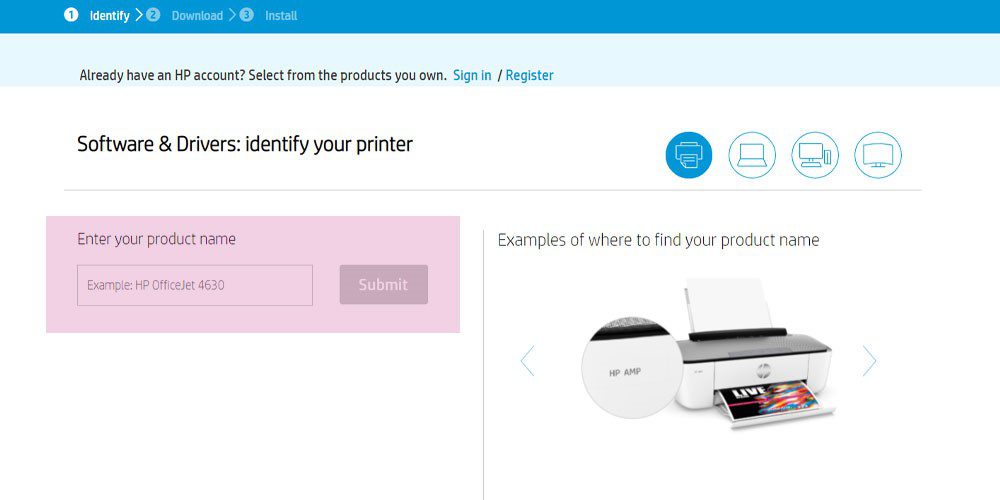
3 – بعد از این به صفحه دانلود درایور وارد شدید، می توانید درایور مناسب پرینتر را برای انواع سیستم عامل ها و ویندوزهای مک انتخاب کنید. برای انجام این کار گزینه Choose a different OS را انتخاب نمایید
بعد از این که به صفحه زیر وارد شدید ، اطمینان پیدا کنید که به صفحه درایور مربوط به چاپگر خود وارد شده اید. جهت انجام این کار ، فقط نام و تصویر چاپگر نشان داده شده در صفحه پیش رو را با نام و ظاهر پرینتر خود مقایسه نمایید.
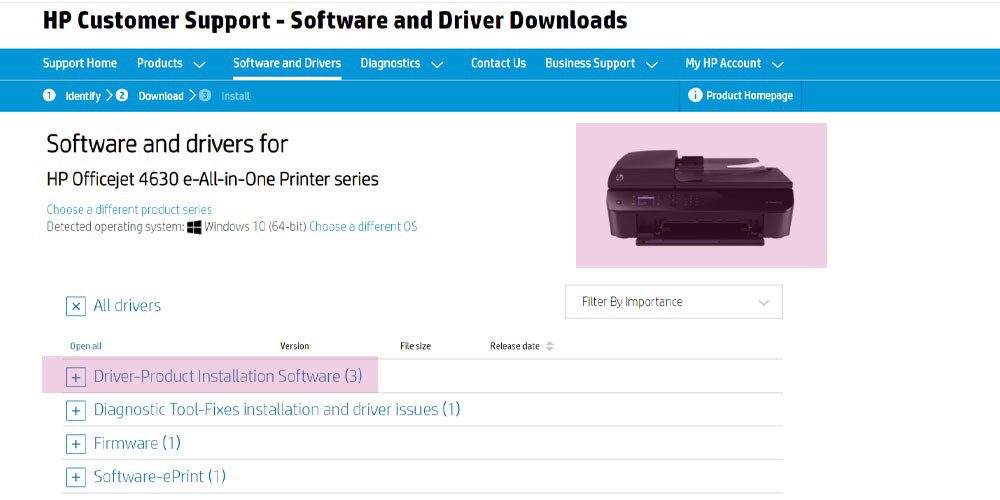
لازم به ذکر است که سایت اچ پی به صورت پیش فرض سیستم عامل کامپیوتر شما را می تواند تشخیص دهد و درایور متناسب با آن را به شما پیشنهاد می کند. ولی اگر نیاز به ورژن متفاوتی از سیستم عامل است باید گزینه Choose a different OS را نتخاب کنید.
نصب درایور و نحوه اتصال چاپگر HP به کامپیوتر
بعد از این که فایل نصبی را دانلود کردید ، بر روی آن راست کلیک کنید و گزینه “Run as administrator” را انتخاب نمایید.
در این مرحله کمی صبور باشید تا فایل نصبی مانند عکس زیر شروع به Extract کردن فایل نماید که این مرحله ممکن است چند ثانیه زمان ببرد و بعد از آن فورا به مرحله بعدی منتقل خواهید شد.
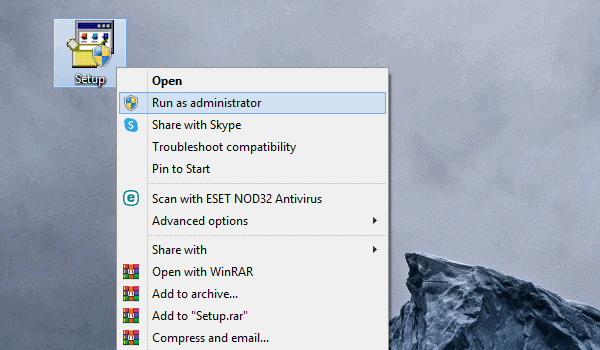
در این قسمت لوگوی شرکت اچ پی را مشاهده می کنید که مجددا کمی صبور باشید.
در قسمت بعد باید گزینه “Install” و بعد از آن “Next” را انتخاب کنید تا برنامه مربوطه برای شما شروع به نصب کند. سپس کمی صبر کنید تا این برنامه برای شما نصب شود که حدودا 1 تا 2 دقیقه زمان خواهد برد.
در نصب برنامه دقت داشته باشید که حتما چاپگر را به کامپیوتر متصل کرده باشید تا این فرآیند با موفقیت انجام شود.
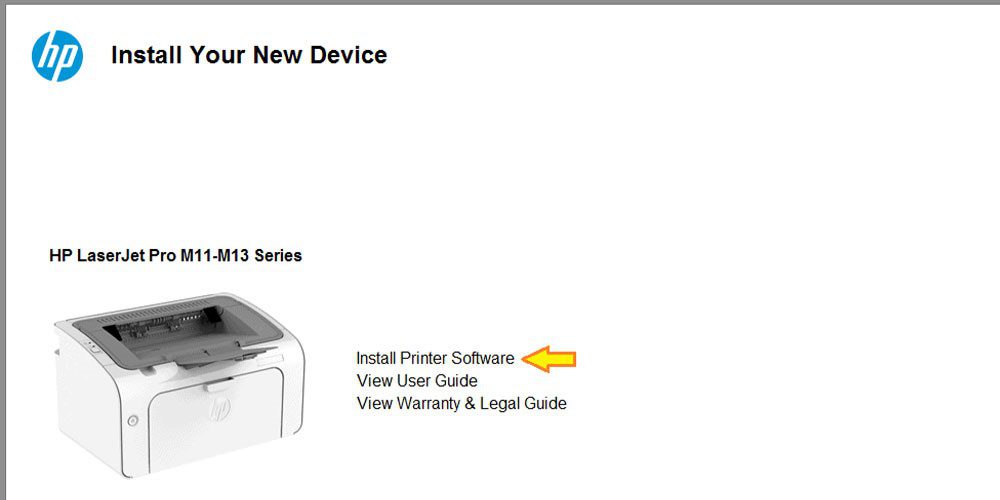
از این رو اگر در ابتدا پرینتر را متصل نکرده اید با استفاده از کابل مربوطه که در جعبه پرینتر قرار دارد، دستگاه پرینتر را به کامپیوتر متصل کنید و بعد از این که متصل شد، صبر کنید تا چاپگر توسط کامپیوتر شناسایی شود.
بعد از این فرآیند نصب به اتمام می رسد. حداکثر تا 1 دقیقه دیگر شما می توانید از چاپگر خود استفاده نمایید.
اطمینان از نصب کامل
نکته ای که باید چگونگی نصب درایور چاپگر HP توجه کنید این است که بعد از تمام شدن مراحل نصب، در قسمت کنترل پنل کامپیوتر گزینه device and printer را انتخاب نمایید و در قسمت printer، چاپگر نصب شده خود را می توانید مشاهده نمایید.
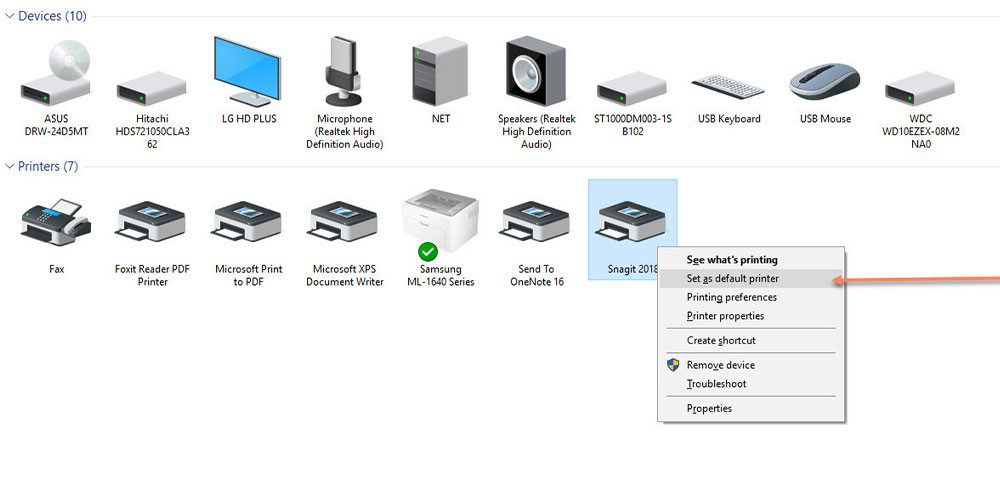
در این مرحله، روی پرینتر کلیک راست کنید و گزینه set as default printer را انتخاب کنید.
نحوه اتصال چاپگر HP به کامپیوتر برای تمامی مدل ها به همین سبک می باشد.






